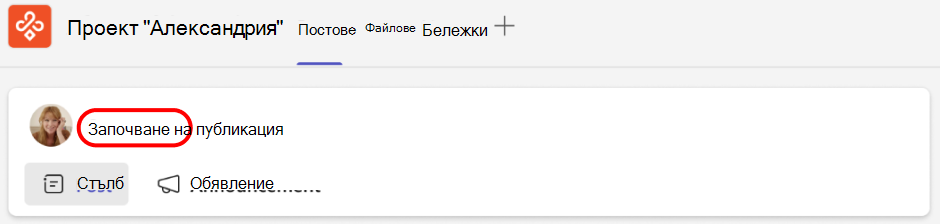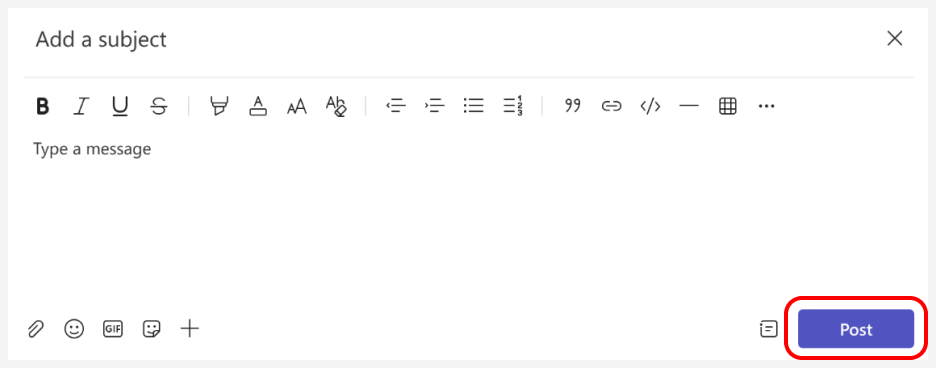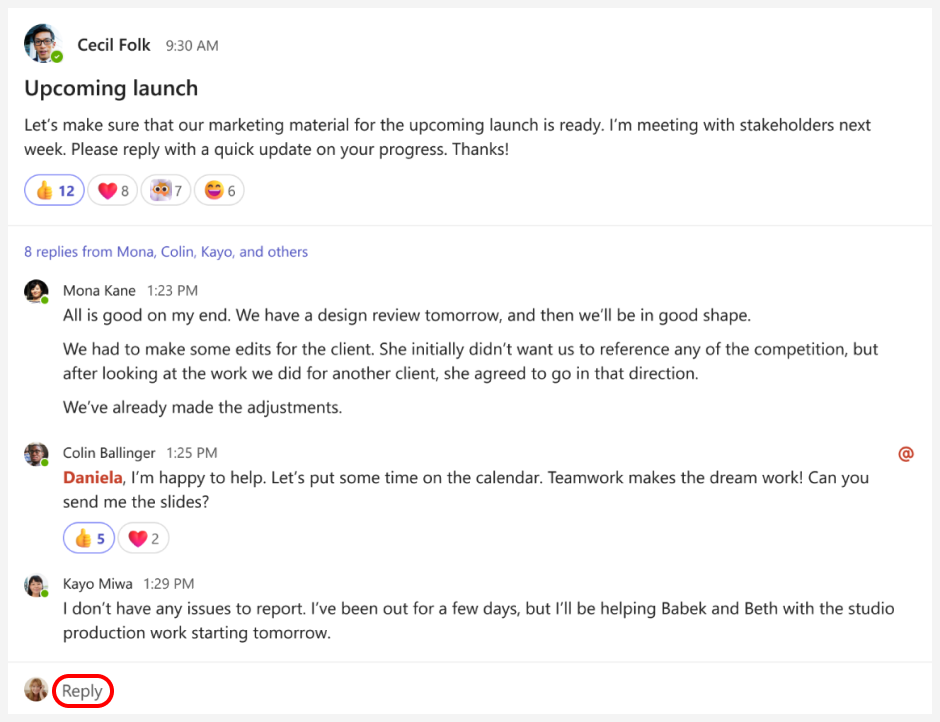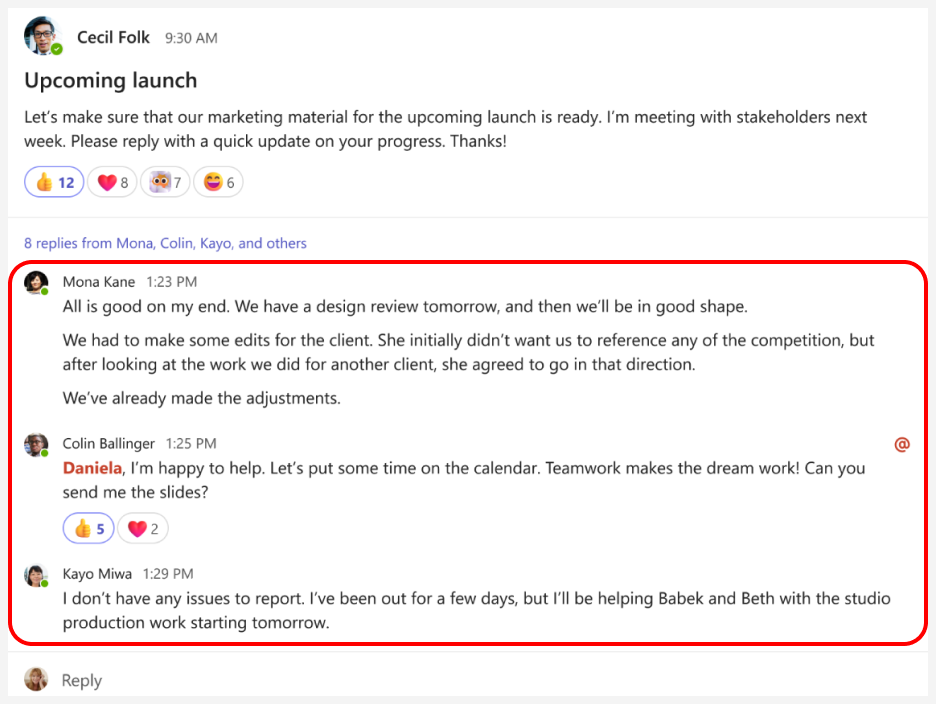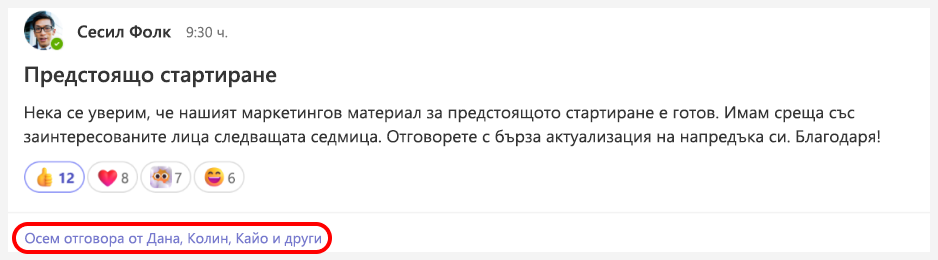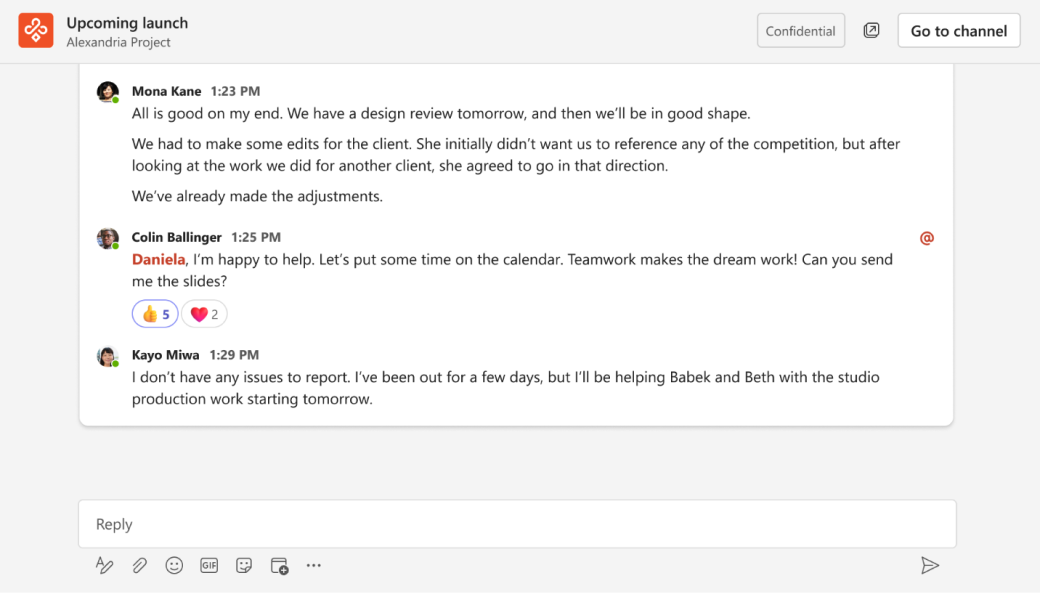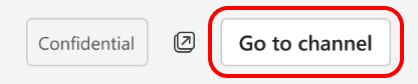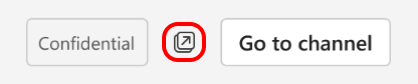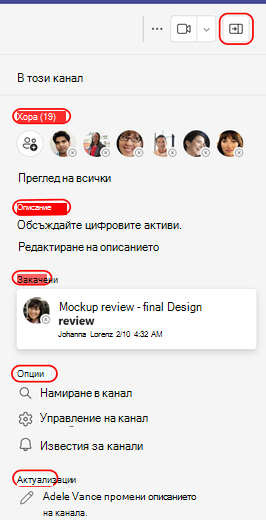Каналите са най-доброто място за съвместна работа в Teams и сме въвели някои промени, които ще улеснят съвместната работа на вас и вашите съекипиенти. Новата среда за работа с канали осигурява организиран и прозрачен начин за споделяне на съдържание и ангажиране на разговори.
Обръщане на реда на публикациите в канала
Сега може скорошната ви дейност да се показва в горната част (или в долната част) на списъка с публикации. Изберете Още опции за канал ... > Вижте новите публикации най-горе, за да промените реда на публикациите в канала, и превъртете надолу, за да видите останалите.
По подразбиране новите публикации в каналите ще се показват в долната част на раздела "Публикации" и ако обърнете реда на публикациите в канала, които да сортирате най-отгоре, погледнете в горната част на канала, за да започнете публикация или да направите съобщение.
Публикуване с още опции
Добавете тема и започнете своята публикация. А когато сте готови да споделите публикацията си, изберете Публикуване.
Отговор на публикация
Отидете на публикация в канал. Превъртете до долната част на публикацията и най-новите отговори, след което изберете Отговор.
Бързо преглед на най-новите отговори на публикация
Отидете на някоя публикация и ще видите трите най-нови отговора. Това улеснява бързото наваксване с последните дейности.
Преглед на пълния разговор
Улеснихме ви в потапянето в разговор, така че да можете да се концентрирате, без да се разсейвате.
Изберете връзката под публикация в канал.
След това ще бъдете напълно потопени в разговора. Най-новите отговори са най-долу.
Когато сте готови да се върнете към канала, изберете Към канала.
Отваряне на разговор в нов прозорец
Има два лесни начина за отваряне на разговор в отделен прозорец. След това можете да преоразмерите или преместите прозореца, така че да можете да правите много задачи.
-
От канал отидете в горната част на публикацията, изберете Още опции
-
От разговор изберете Отваряне на разговор в нов прозорец
Наваксване с по-контекстуален екран с информация
Въвеждаме чисто нов информационен екран с контекстна информация, като хора, закачени публикации и опции, като контекстно търсене.